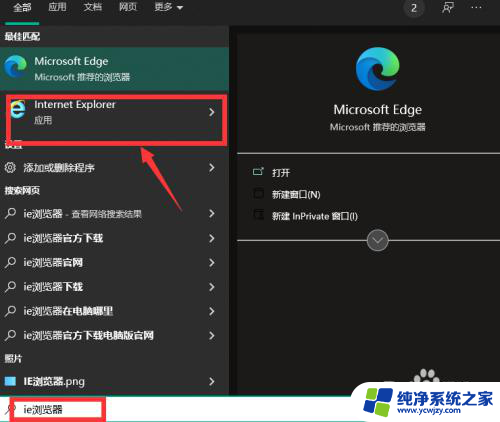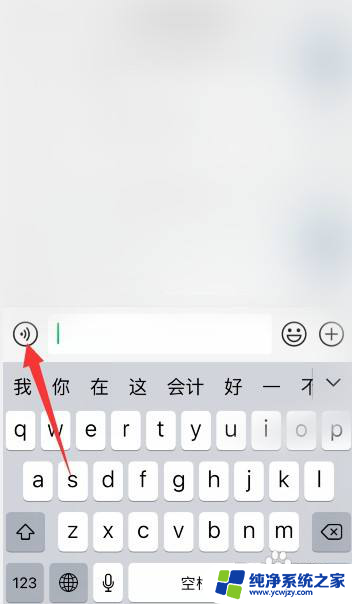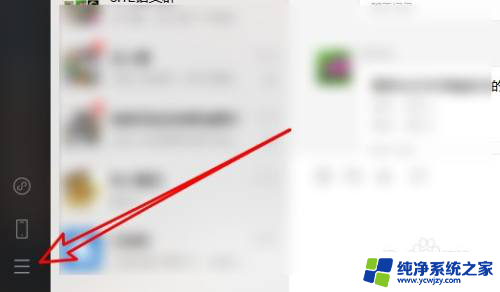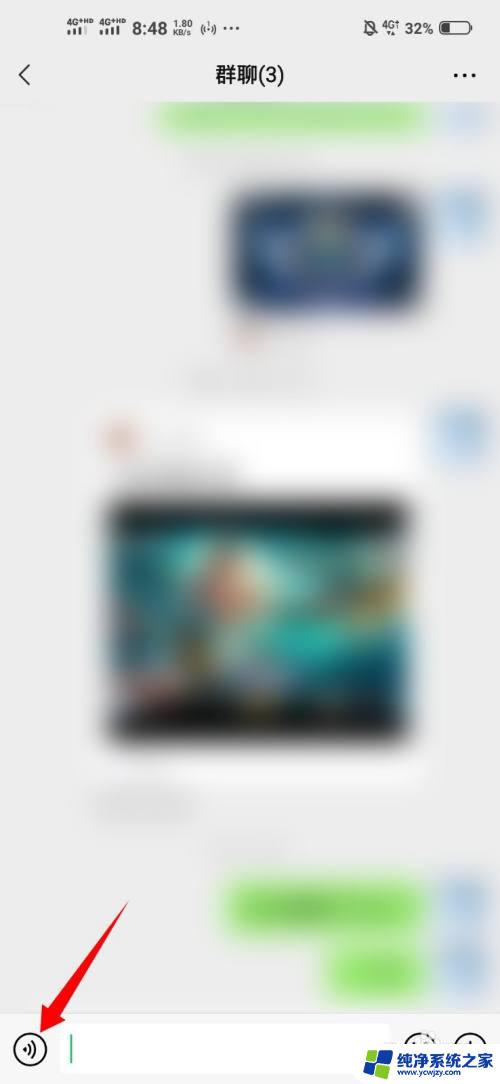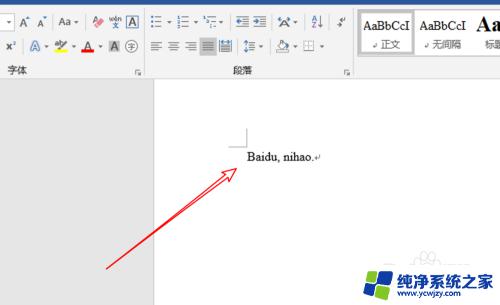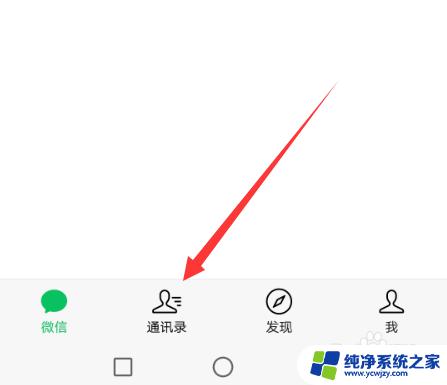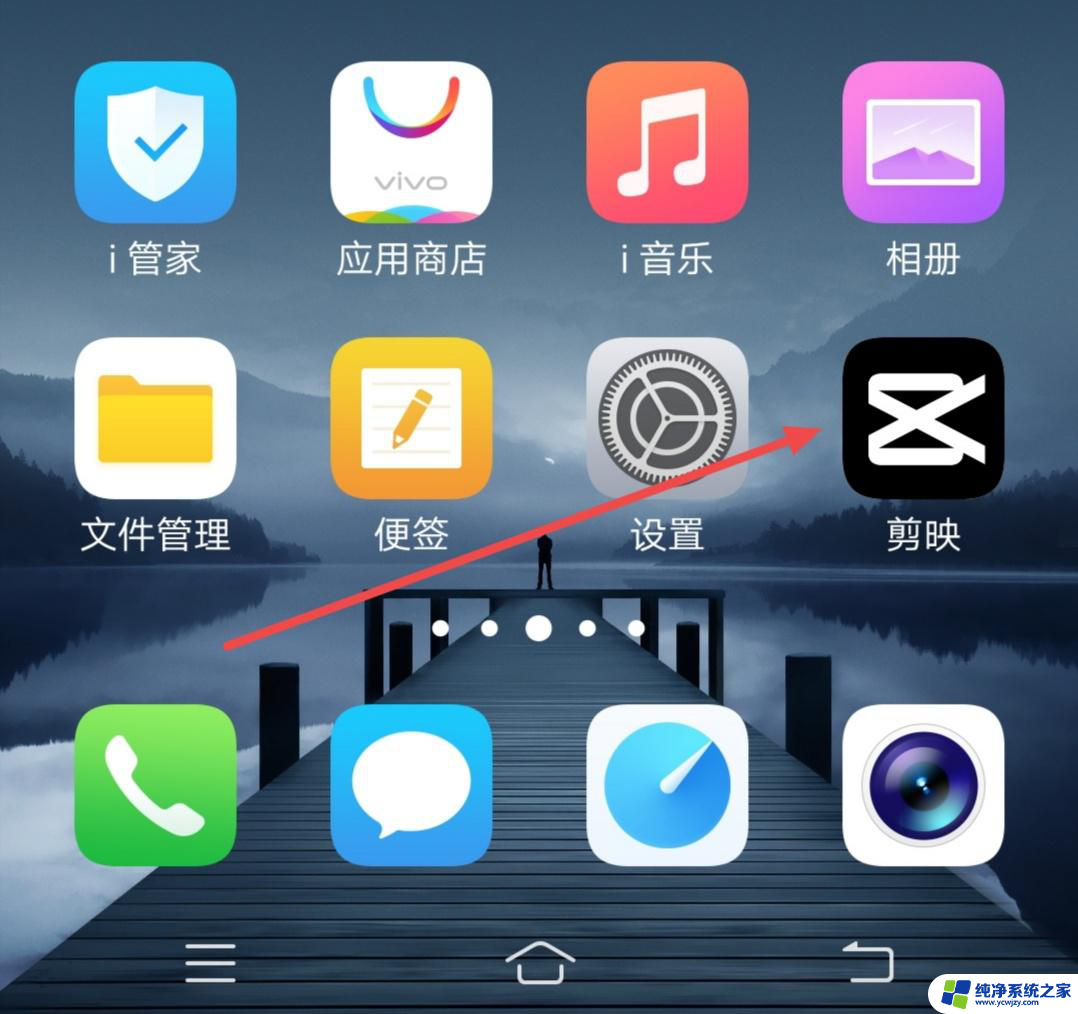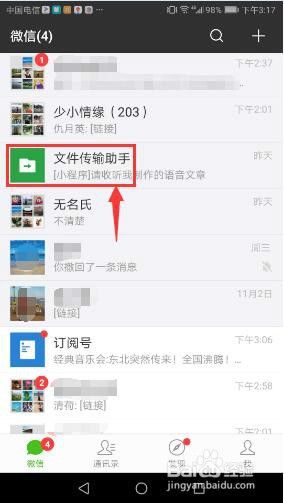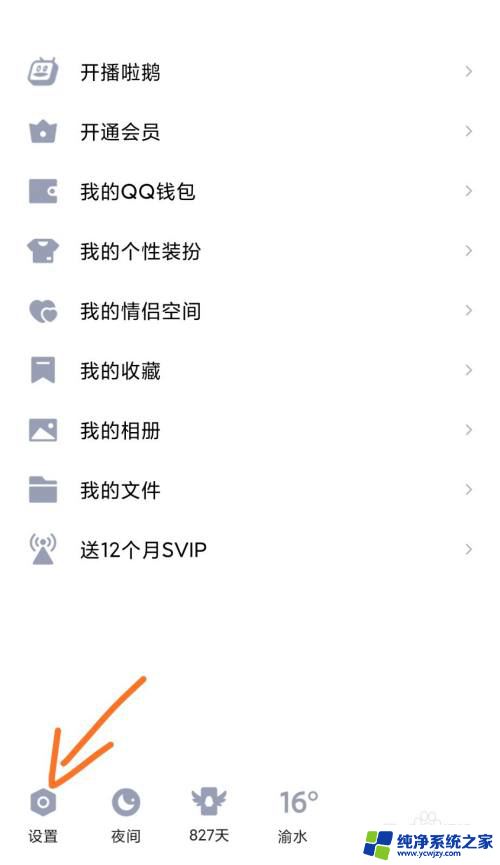qq语音自动转文字怎么取消 如何取消QQ发语音自动转文字功能
更新时间:2023-10-16 11:43:38作者:yang
qq语音自动转文字怎么取消,在现代社交通讯中,QQ已经成为了我们生活中不可或缺的一部分,而在QQ中,语音转文字功能也是一项非常实用的功能,可以帮助我们进行快速沟通和信息传递。有时候我们可能并不需要这个功能,或者不希望它自动转换我们的语音消息。该如何取消QQ发语音自动转文字功能呢?下面将为大家详细介绍取消这一功能的具体方法。
方法如下:
1.点击【QQ】;
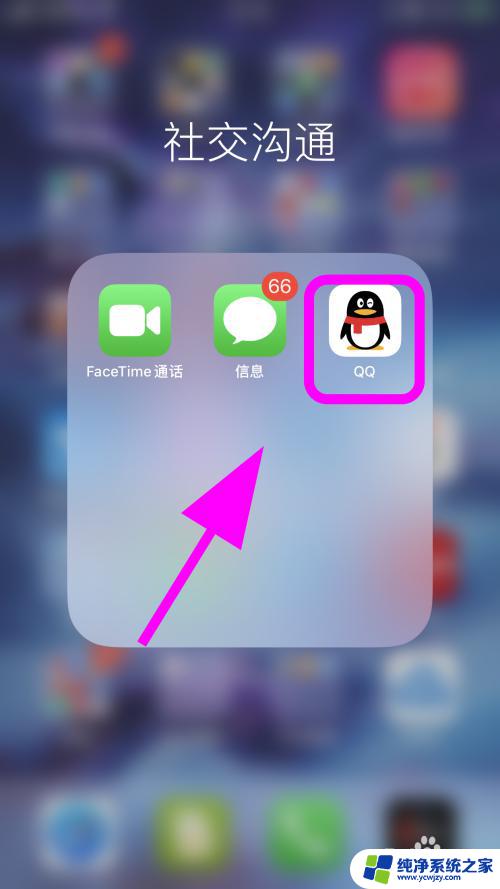
2.进入QQ,点击左上角的【头像】;
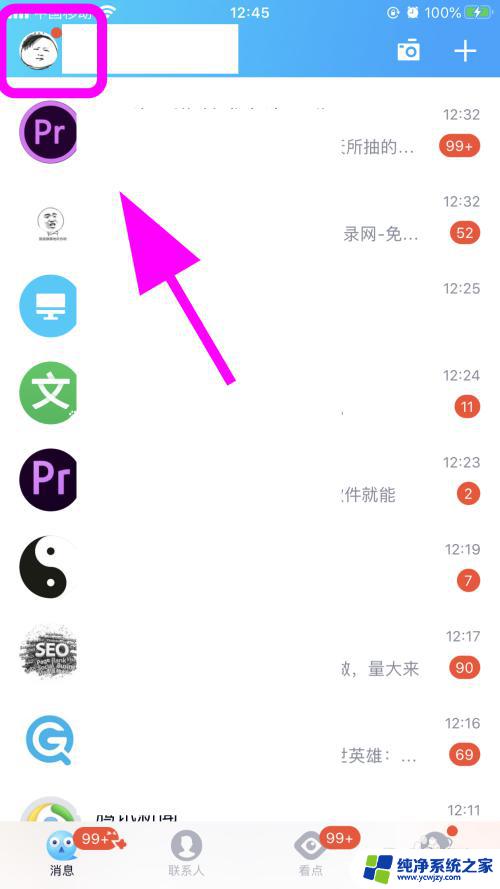
3.弹出菜单,点击【设置】;
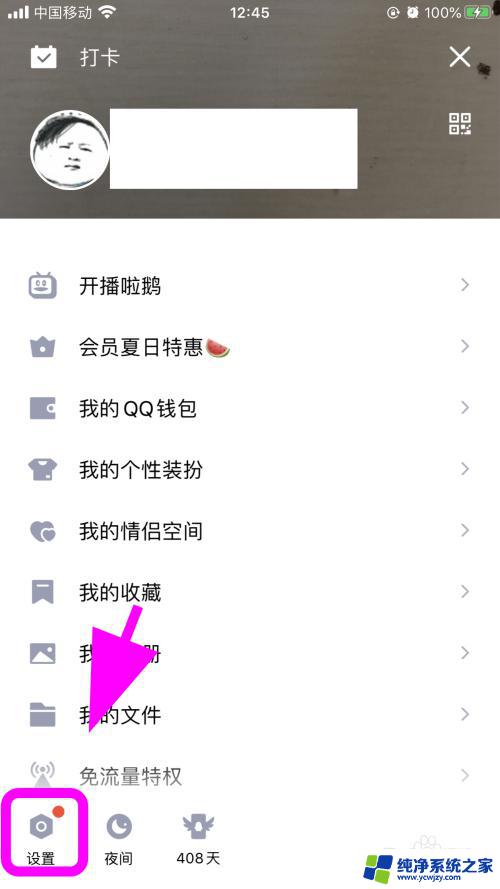
4.进入设置,点击【辅助功能】;
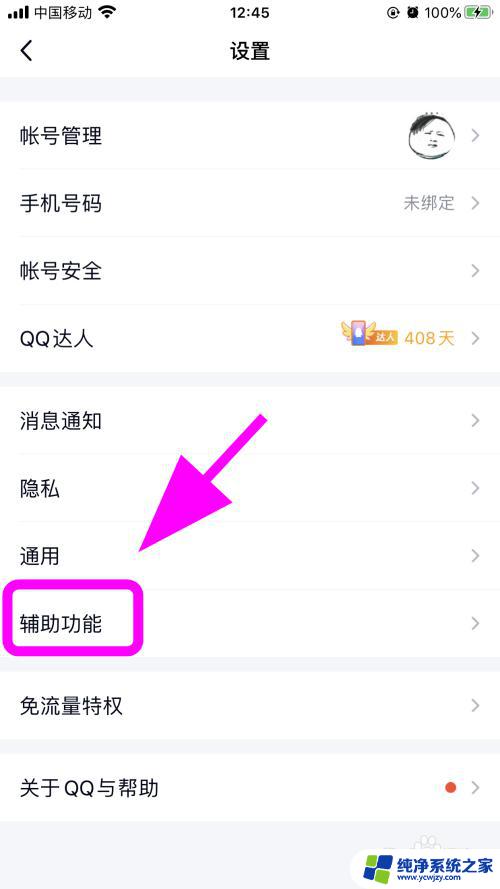
5.进入辅助功能页面;
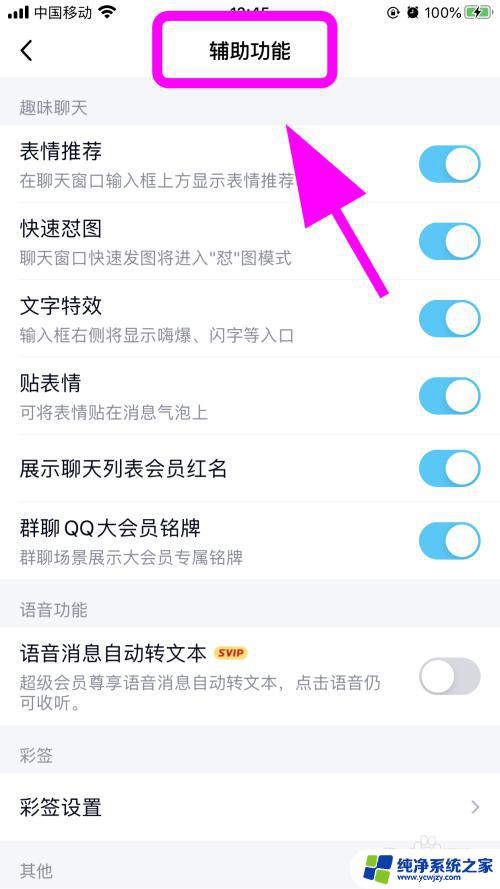
6.在此页面,将【语音消息自动转文本】后边的开关关闭,完成;
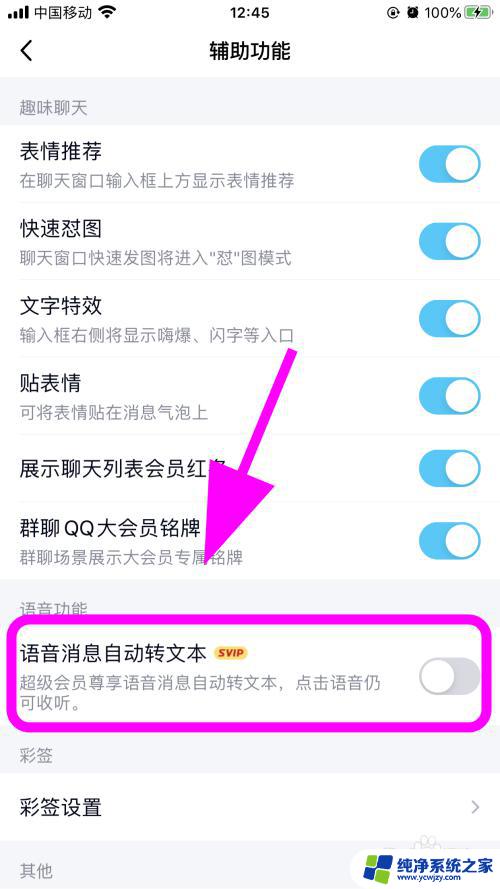
7.以上就是【QQ怎么取消发语音自动转文字,关闭语音自动转文字】的步骤。感谢阅读。
以上就是 QQ 语音自动转文字怎么取消的全部内容,如果您遇到相同的问题,可以参考本文中介绍的步骤进行修复,希望本文对您有所帮助。